von Ashwin am 11. Oktober 2021 in Windows 11 News – 4 Kommentare
Es ist eine Woche her, seit Windows 11 für den stabilen Kanal freigegeben wurde. Die Resonanz auf die neue Iteration war größtenteils lauwarm, wobei sich die meisten Beschwerden gegen die zentrierte Taskleiste, das Startmenü und natürlich die Hardwareanforderungen richteten, von denen viele glauben, dass sie von Microsoft zu Unrecht auferlegt wurden.
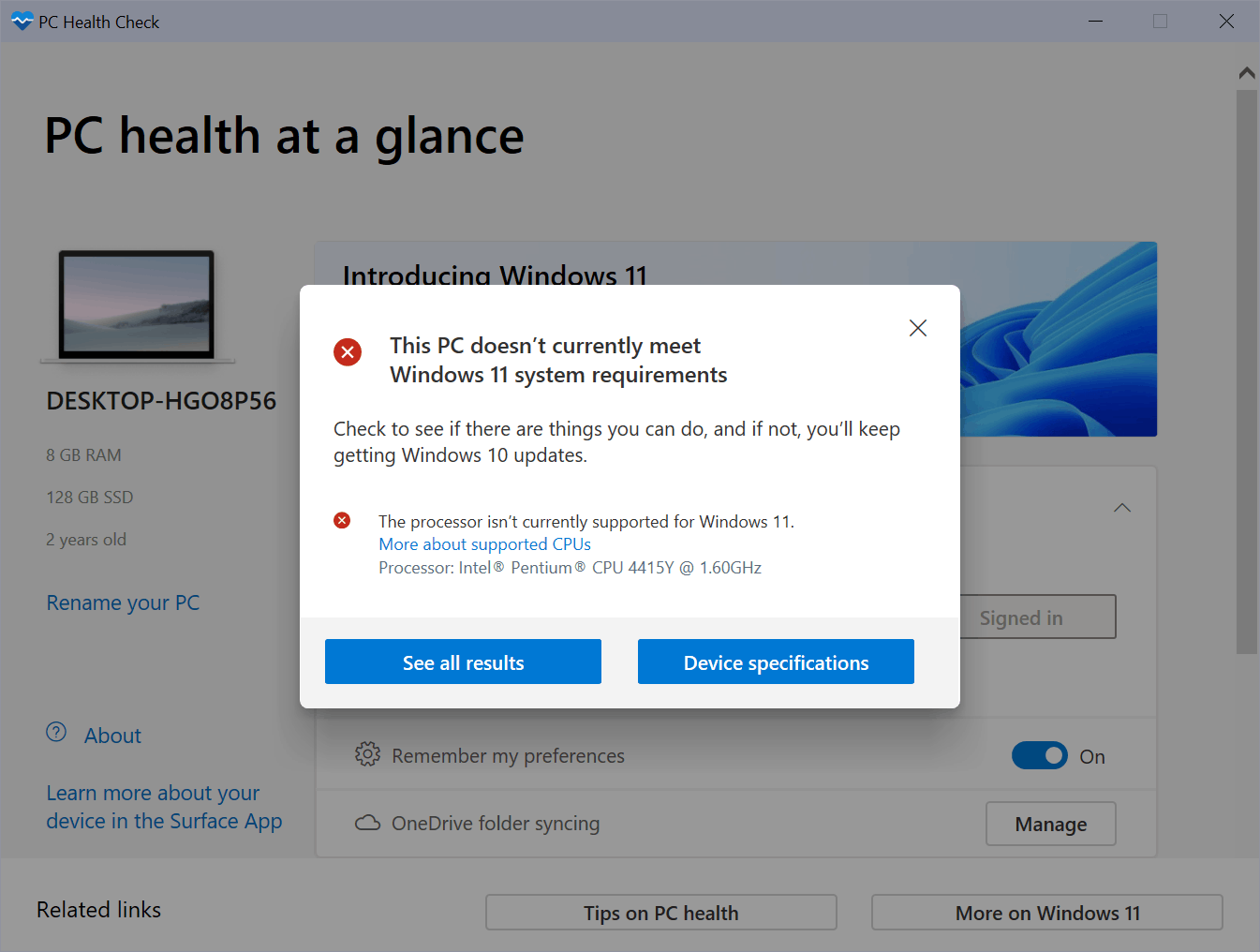
Verwenden Sie die PC Health Check-App, um herauszufinden, ob Ihr System Windows 11 ausführen kann. Wenn Sie einen alten Computer haben, der vom neuen Betriebssystem nicht unterstützt wird, sehen Sie sich unsere Anleitung an, in der wir Ihnen zeigen, wie Sie Windows 11 ohne TPM installieren 2.0. Dafür gibt es mehrere Möglichkeiten, und jetzt haben wir dank Rufus eine weitere Möglichkeit, die Einschränkungen zu umgehen. Das beliebte Tool zur Erstellung bootfähiger Medien wurde am Wochenende auf eine Beta-Version aktualisiert. Rufus Beta 2 lässt Sie TMP, Secure Boot und RAM-Anforderungen für Windows 11 deaktivieren.
Dies ist das Änderungsprotokoll des Updates von GitHub.
WERBUNG
- ISO-Modus-Unterstützung für Red Hat 8.2+ und Derivate behoben
- BIOS-Boot-Unterstützung für Arch-Derivate behoben
- Korrektur des Entfernens einiger Boot-Einträge für Ubuntu-Derivate
- Behoben, dass das Protokoll beim Beenden nicht gespeichert wird
- Windows 11 “Erweiterte” Installationsunterstützung hinzufügen (Deaktiviert TPM/Secure Boot/RAM-Anforderungen)
- Fügen Sie UEFI Shell-ISO-Downloads hinzu (rückwirkend über FIDO angewendet)
- Fügen Sie Unterstützung für Intel NUC-Kartenleser hinzu
- Verbessern Sie die Unterstützung von Windows 11
- Verbessern Sie Windows Versionsberichte
- Beschleunigen Sie das Löschen von MBR/GPT
So verwenden Sie das Programm. Bevor Sie fortfahren, stellen Sie sicher, dass Sie ein USB-Flash-Laufwerk mit einer Speicherkapazität von 8 GB oder mehr haben, um das bootfähige Medium zu erstellen. Bitte erstellen Sie eine Sicherungskopie aller Daten, Bilder oder Videos, die sich auf dem Flash-Laufwerk befinden, bevor Sie fortfahren, da durch das Formatieren des USB-Laufwerks alle Inhalte darauf gelöscht werden.
So deaktivieren Sie TPM, Secure Boot- und RAM-Anforderungen für Windows 11
1. Rufen Sie die offizielle Website auf und laden Sie die neueste Betaversion herunter. Zum Zeitpunkt der Erstellung dieses Artikels ist die aktuelle Version Rufus Beta 2 (rufus-3.16_BETA2.exe)
2. Es ist ein tragbares Programm, führen Sie die EXE aus und seine Benutzeroberfläche sollte sich öffnen.
3. Wählen Sie das USB-Laufwerk aus, das Sie verwenden möchten. Achten Sie auf den Laufwerksbuchstaben und die Datenträgerbezeichnung, wenn Sie mehr als ein Speichergerät an Ihren Computer angeschlossen haben, und wählen Sie das richtige aus.
WERBUNG
4. Der nächste Schritt besteht darin, die Boot-Auswahl zu treffen, wählen Sie die dritte Option “Festplatte oder ISO-Image”.
5. Klicken Sie auf die Schaltfläche Auswählen und navigieren Sie zum Speicherort des Ordners, der das Windows 11-ISO enthält.
Hinweis: Wenn Sie kein ISO zur Hand haben, lesen Sie unseren Artikel zum Herunterladen von Windows 11 Rufus kann auch verwendet werden, um das Bild direkt mit Fido vom selben Entwickler herunterzuladen. Um es zu verwenden, klicken Sie auf das Pfeilsymbol neben der Schaltfläche Auswählen und klicken Sie auf die Download-Option.
WERBUNG
6. Nachdem Sie die obigen Schritte ausgeführt haben, werden einige neue Menüs verfügbar. Was uns interessiert, ist das Bildoptionsmenü. Standardmäßig wird die Standardinstallation von Windows 11 angezeigt. Klicken Sie darauf und legen Sie die zweite Option fest, Erweiterte Windows 11-Installation (kein TPM, kein Secure Boot, 8 GB RAM).
7. Belassen Sie alle anderen Optionen auf ihren Standardeinstellungen, d. h. Partitionsschema, Zielsystem, Volume-Label, Dateisystem und Clustergröße. Fortgeschrittene Benutzer können die Optionen nach Bedarf anpassen.

Hinweis: Die Schnellformatierungsoption ist standardmäßig aktiviert und löscht alle Daten auf Ihrem USB-Laufwerk.
8. Unten sollte der Status “Bereit” angezeigt werden. Klicken Sie auf die Schaltfläche Start, um mit der Erstellung Ihres bootfähigen Windows 11-ISO ohne TPM-, Secure Boot- und RAM-Anforderungen zu beginnen.
Warten Sie, bis Rufus die Aufgabe abgeschlossen hat. Sobald der Auftrag abgeschlossen ist, können Sie Ihr bootfähiges Medium verwenden, um Ihr Betriebssystem auf einem nicht unterstützten Computer zu installieren oder auf Windows 11 zu aktualisieren.
WERBUNG